V tem navodilu se naučiš, kako ustvariti zgodbe Instagram ali video prispevke z DaVinci Resolve in jih pravilno izvoziti. Ali za osebne projekte ali za povečanje svoje spletni videz - uporaba tega vsestranskega programa za urejanje videoposnetkov vam lahko pomaga pri ustvarjanju visokokakovostnih vsebin. Vodil vas bom skozi celoten postopek, od uvoza videoposnetkov do izvoza. Začnimo!
Najpomembnejše ugotovitve
- DaVinci Resolve omogoča prilagajanje videoformatov za zgodbe na Instagramu in video prispevke.
- Lahko optimizirate vidike svojih videoposnetkov, da se dobro prikažejo na Instagramu.
- Postopek izvoza v programu DaVinci Resolve je preprost in vam omogoča, da videoposnetke neposredno naložite na Instagram.
Korak 1: Uvoz videoposnetkov
Za ustvarjanje zgodbe na Instagramu ali videoposnetka začnite z uvozom gradiva v program DaVinci Resolve. Za to pritisnite kombinacijo tipk Control + I (Windows) ali Command + I (Mac). Poiščite ustrezni videoposnetek, na primer iz svoje mape, in
opravite dvojni klik nanj. Videoposnetek bo tako ustvarjen v medijskem bazenu.
Tukaj lahko videoposnetek povlečete v vašo časovnico, da z njim delate.
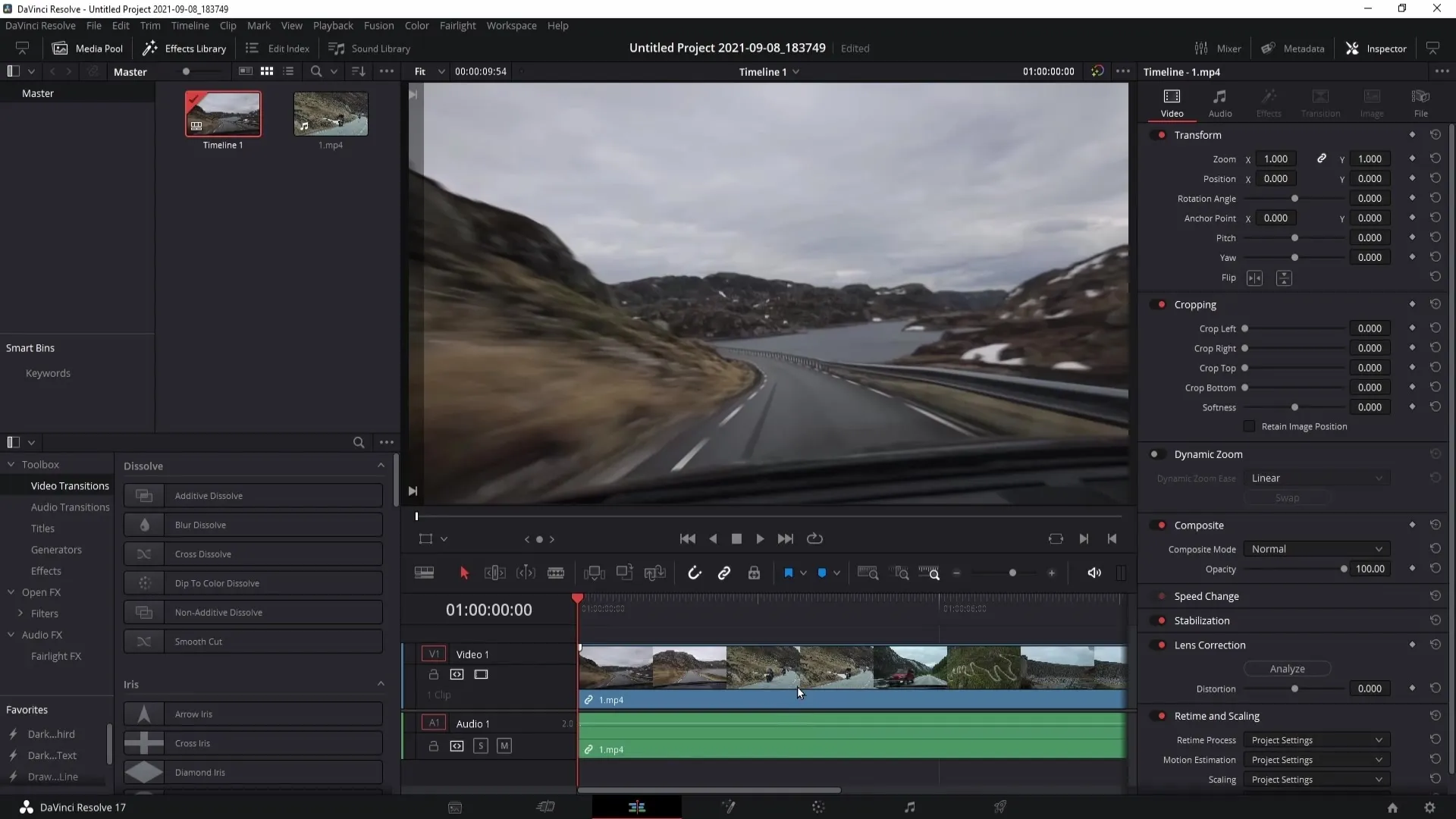
Po želji lahko prilagodite tudi avdio nastavitve, da povečate glasnost zvoka ali opravite druge prilagoditve.
Korak 2: Prilagajanje formata za zgodbe na Instagramu
Naslednji korak je prilagajanje videoformatov. Za to kliknite na zobnik spodaj desno, da odprete nastavitve projekta. Ločljivost videoposnetka naj spremenite v 1080 x 1920, da dobite pravi format za zgodbe na Instagramu.
Zamenjajte ti dve vrednosti in shranite spremembe. Opazili boste, da ima vaš videoposnetek zdaj črne trakove zgoraj in spodaj.
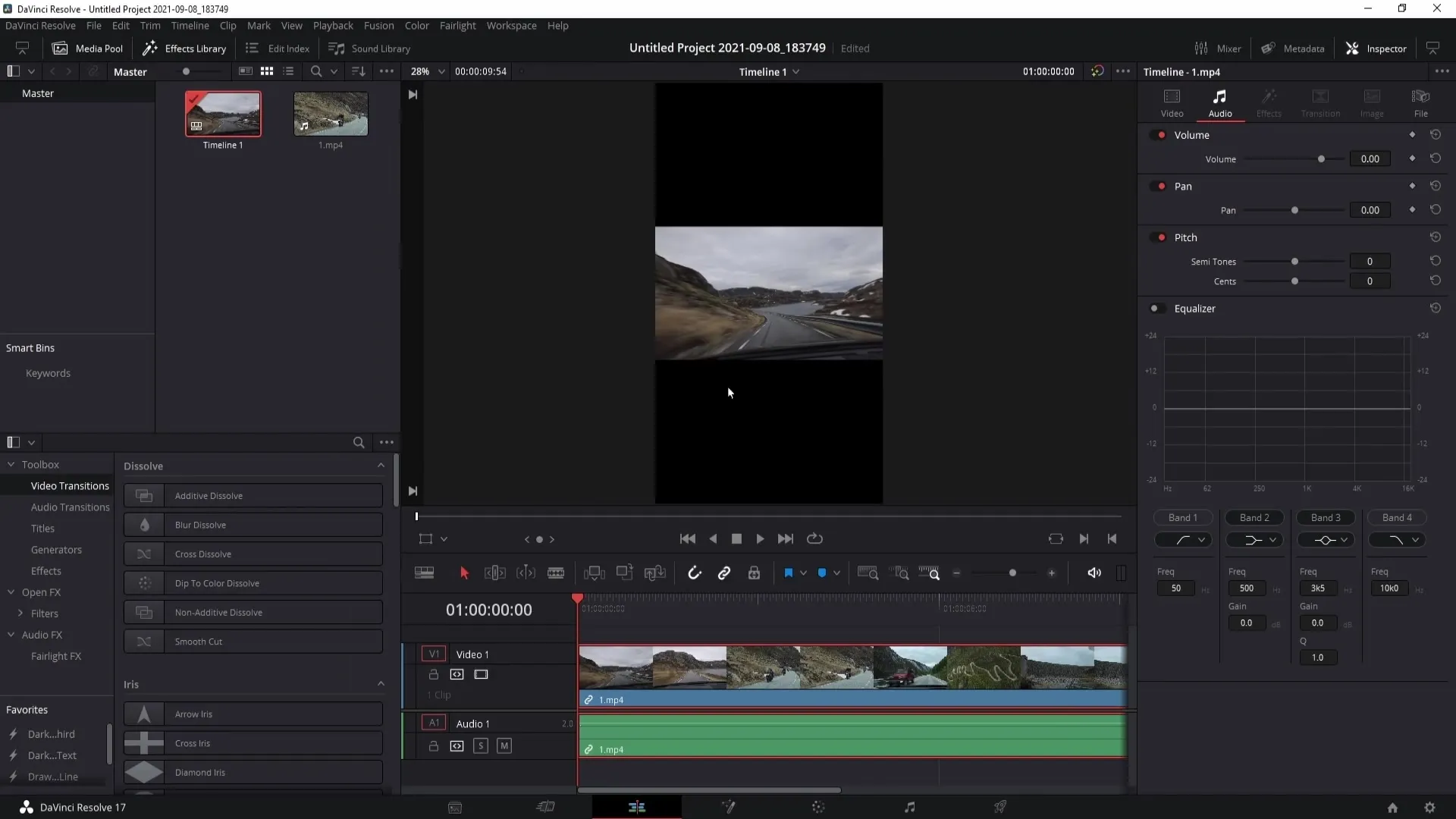
Črne trakove lahko odstranite tako, da znova kliknete zobnik, nato pa "Image Scaling". Tukaj izberite "Scale full frame with crop".
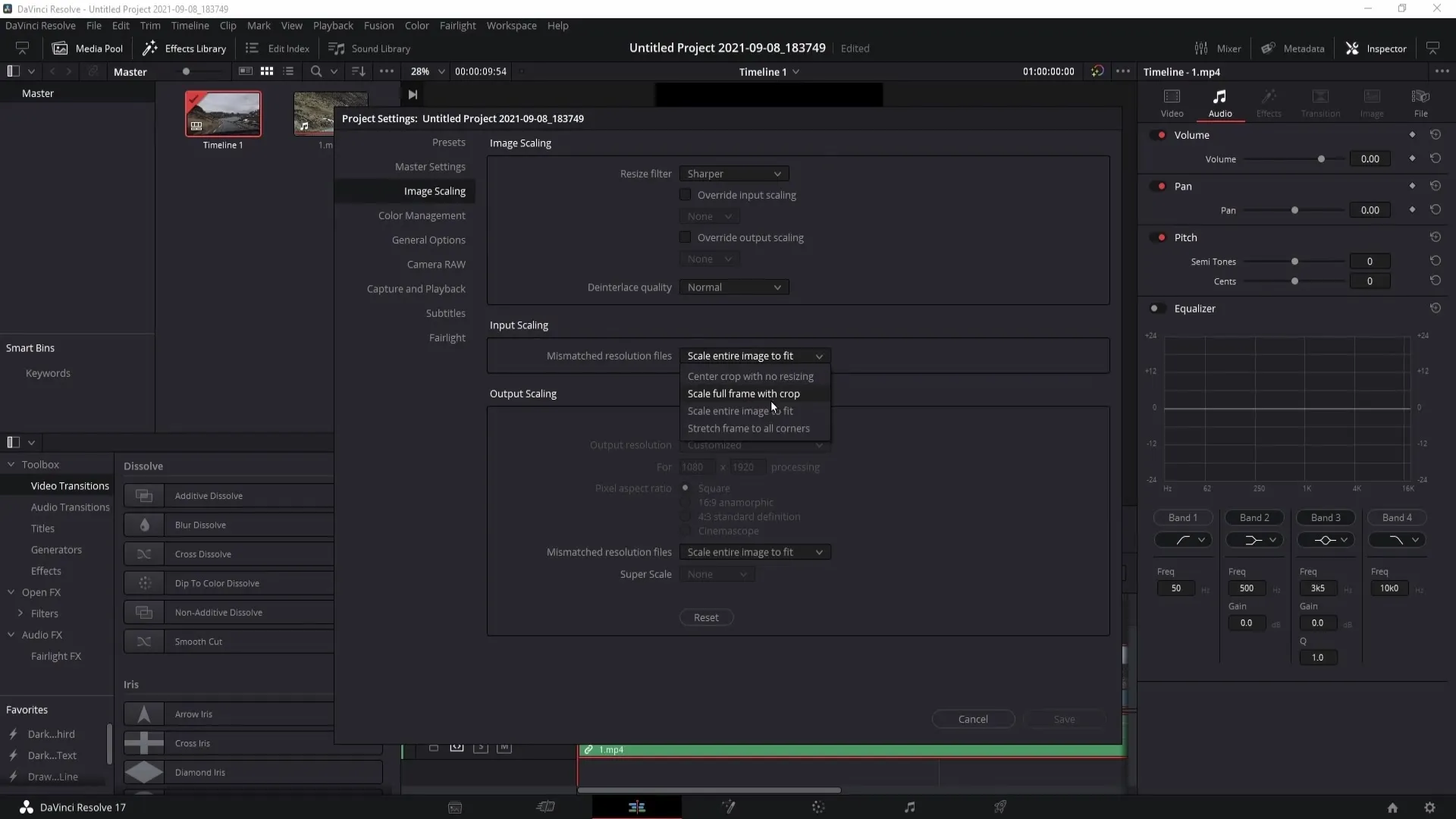
Shranite spremembe, videoposnetek bo raztegnjen v format 9:16.
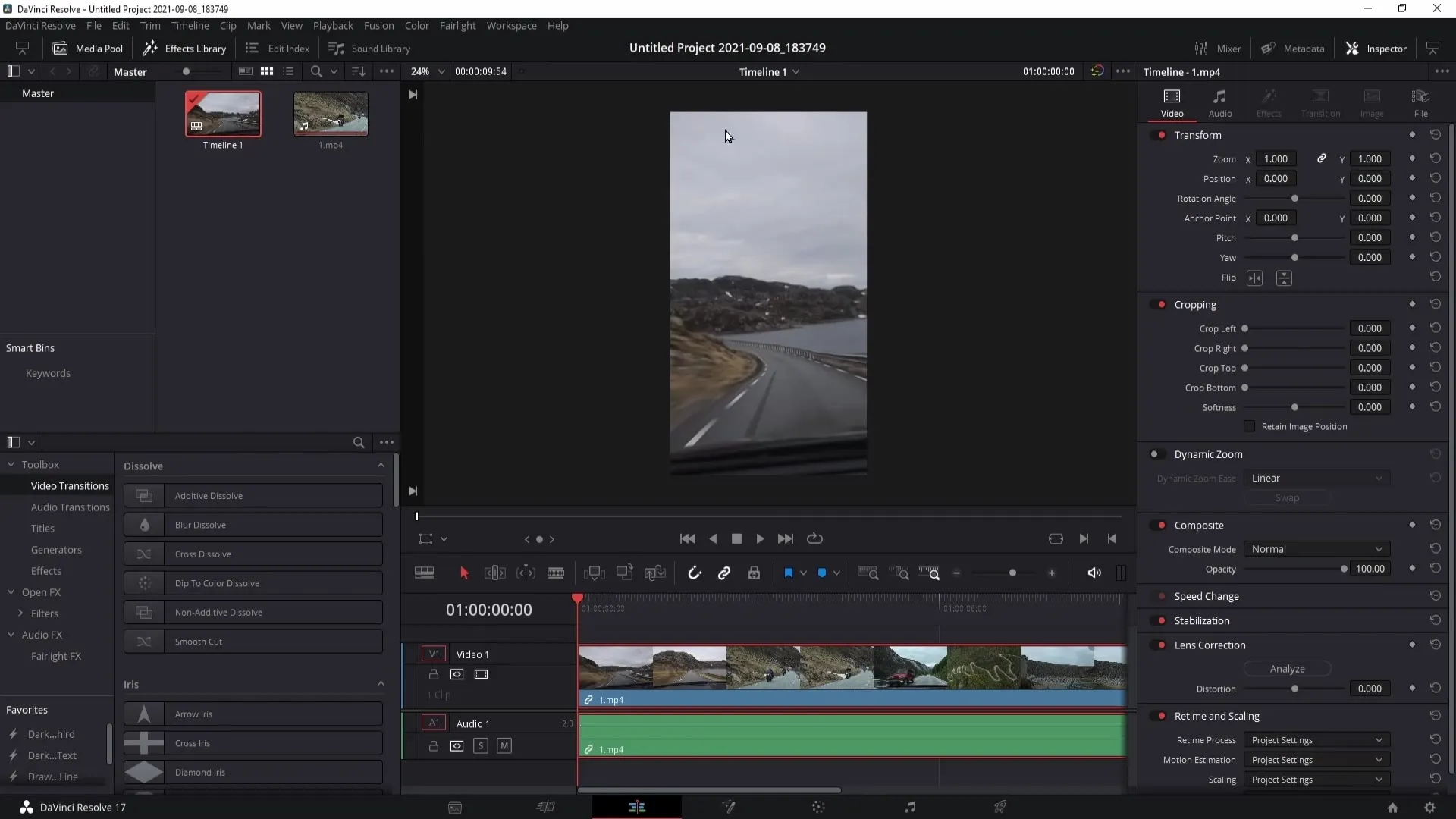
Lahko tudi prilagodite X-pozicijo videoposnetka, da postavite motiv v pravi okvir slike.
Korak 3: Prilagajanje formata za video prispevke
Če želite ustvariti videoposnetek za prispevek, znova kliknite na zobnik v nastavitvah projekta. Tu izberite 1080 x 1080 (ali 1080 x 1350) kot ločljivost. Upoštevajte, da bo slednje morda obrezano v predogledu, ko bo videoposnetek prikazan na vašem kanalu.
V predogledu je 1080 x 1080 bolj običajna možnost, saj bolje ustreza sliki.
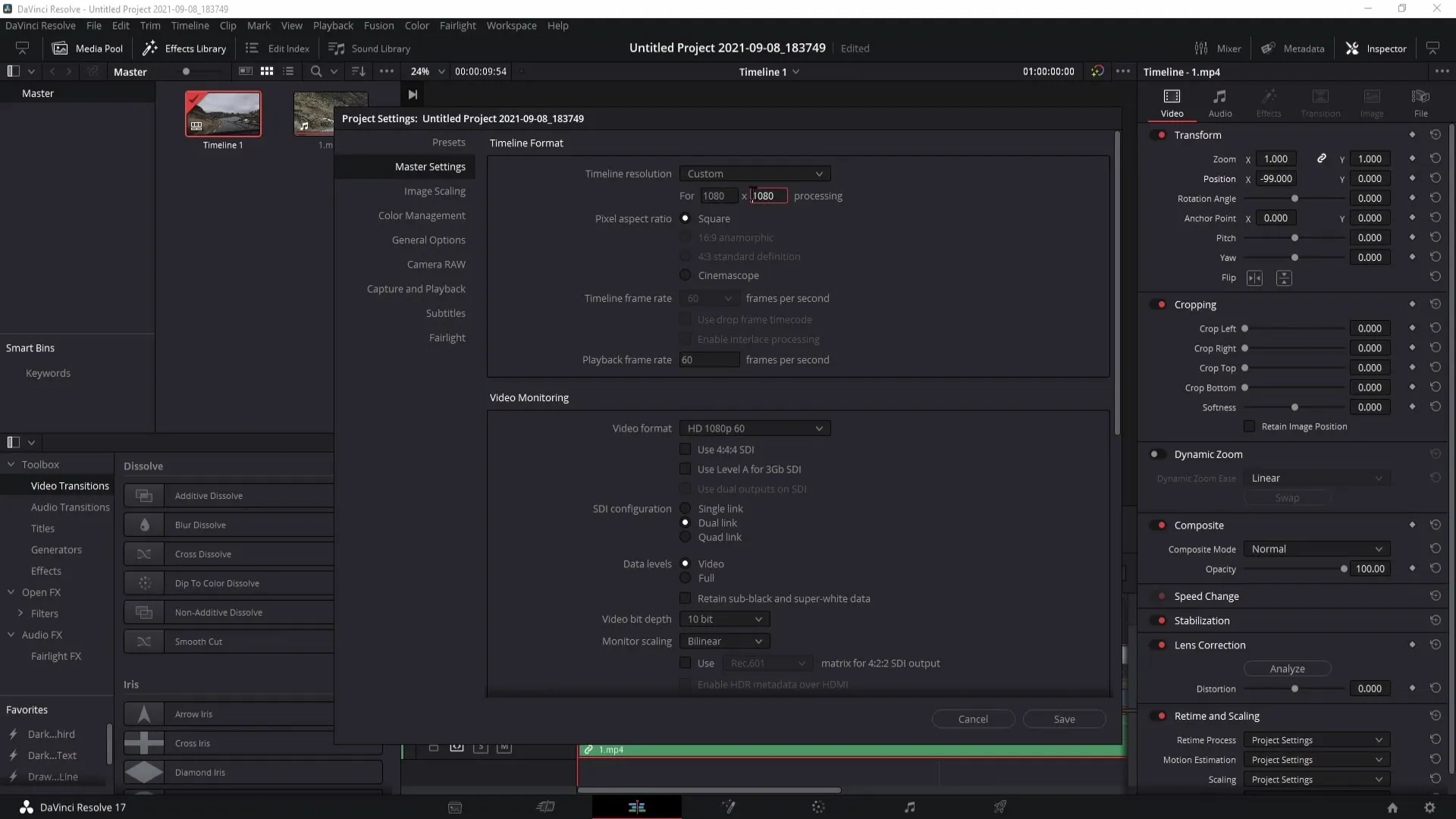
Spremembe shranite z enim klikom na "Save".
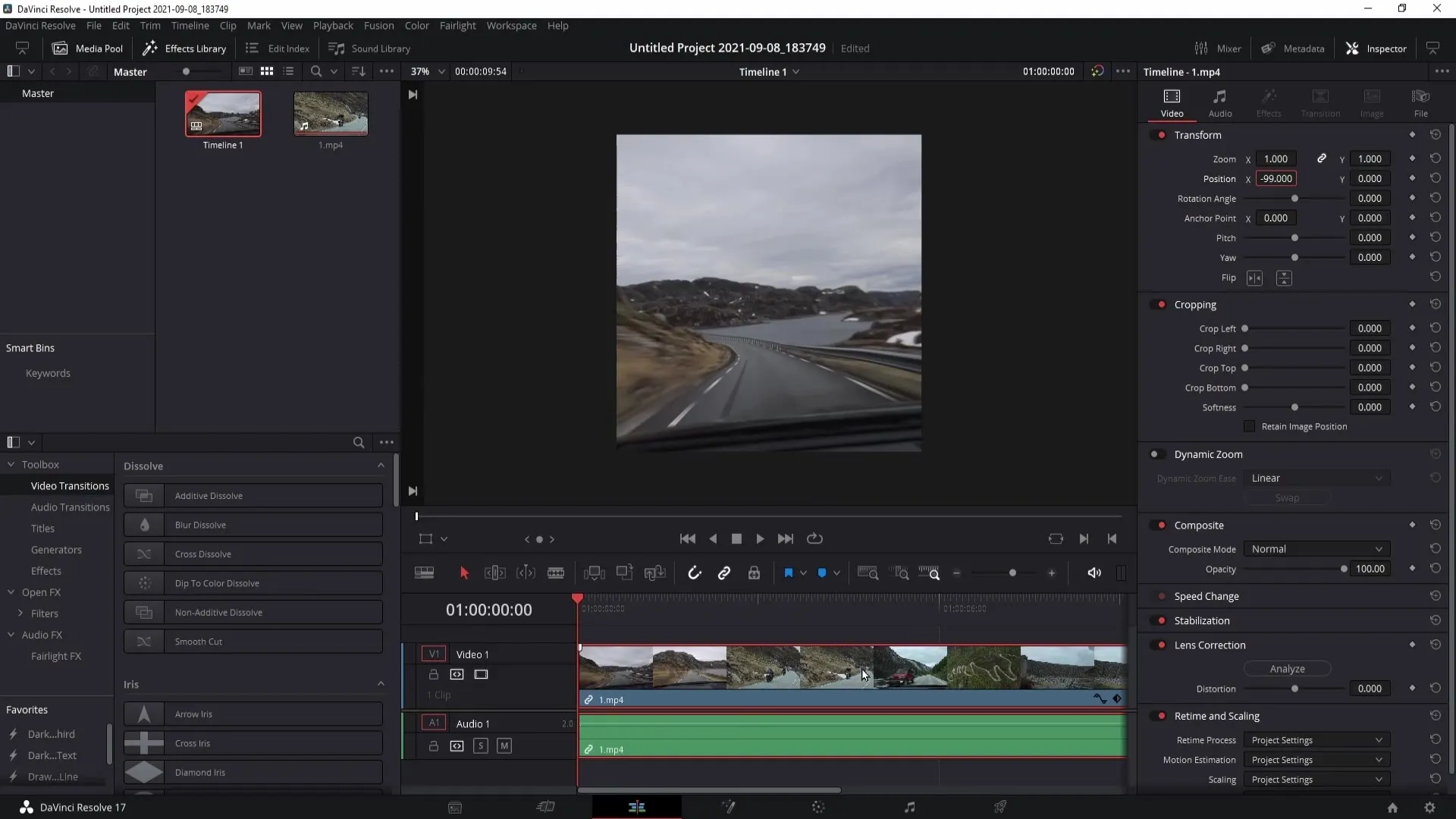
Korak 4: Izvoz videoposnetka
Ko je vaš videoposnetek končan, ga morate izvoziti. Za to kliknite na ikono rakete (Deliver) spodaj desno. Prepričajte se, da sta možnosti "Izvozi video" in "Izvozi zvok" omogočeni.
Izberite MP4 kot format. Preostale nastavitve lahko pustite nespremenjene.
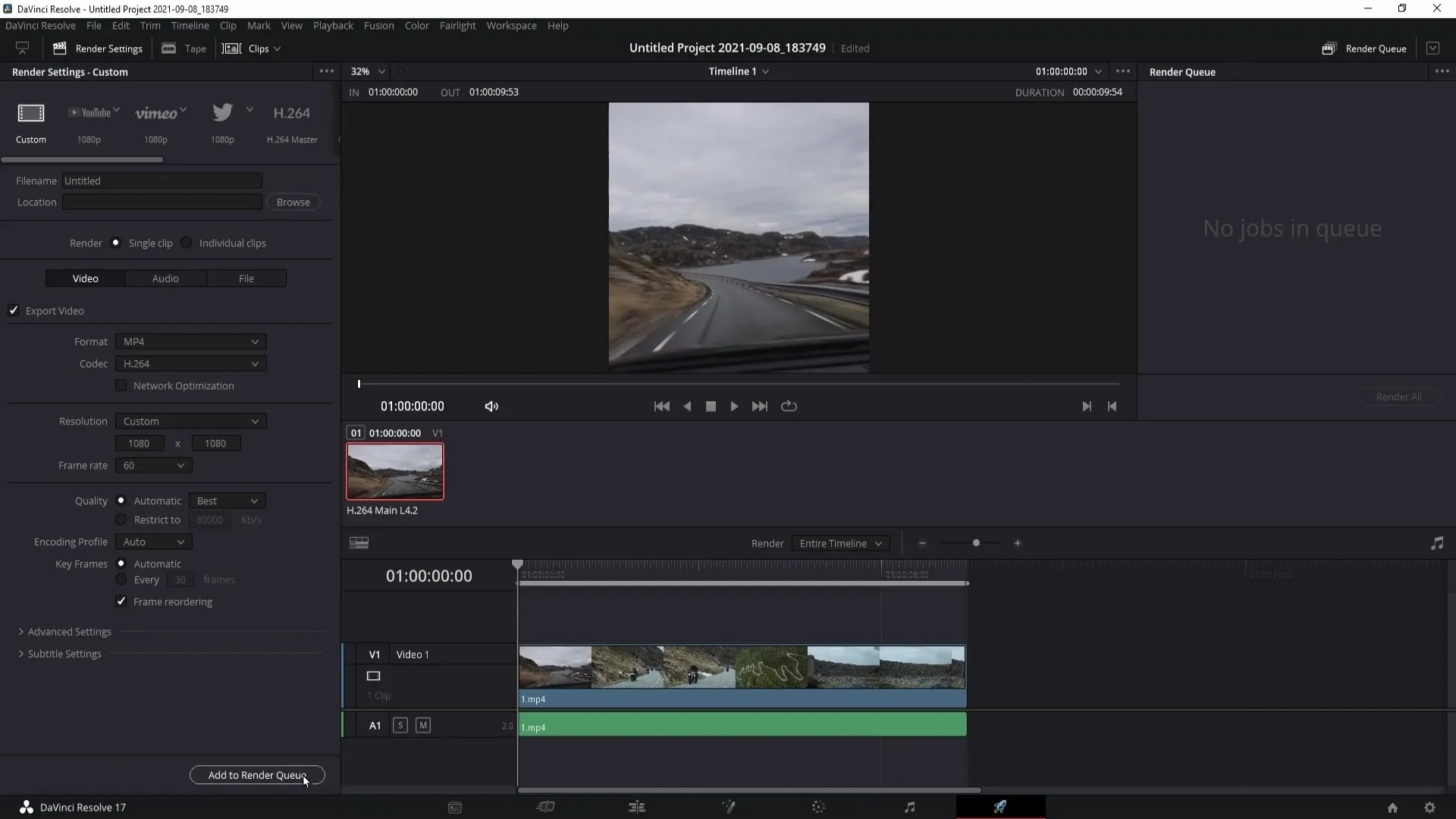
Kliknite "Add to Render Queue". Nato izberite mesto za shranjevanje videoposnetka, na primer na namizju, in ga poimenujte, na primer "Video za Instagram".
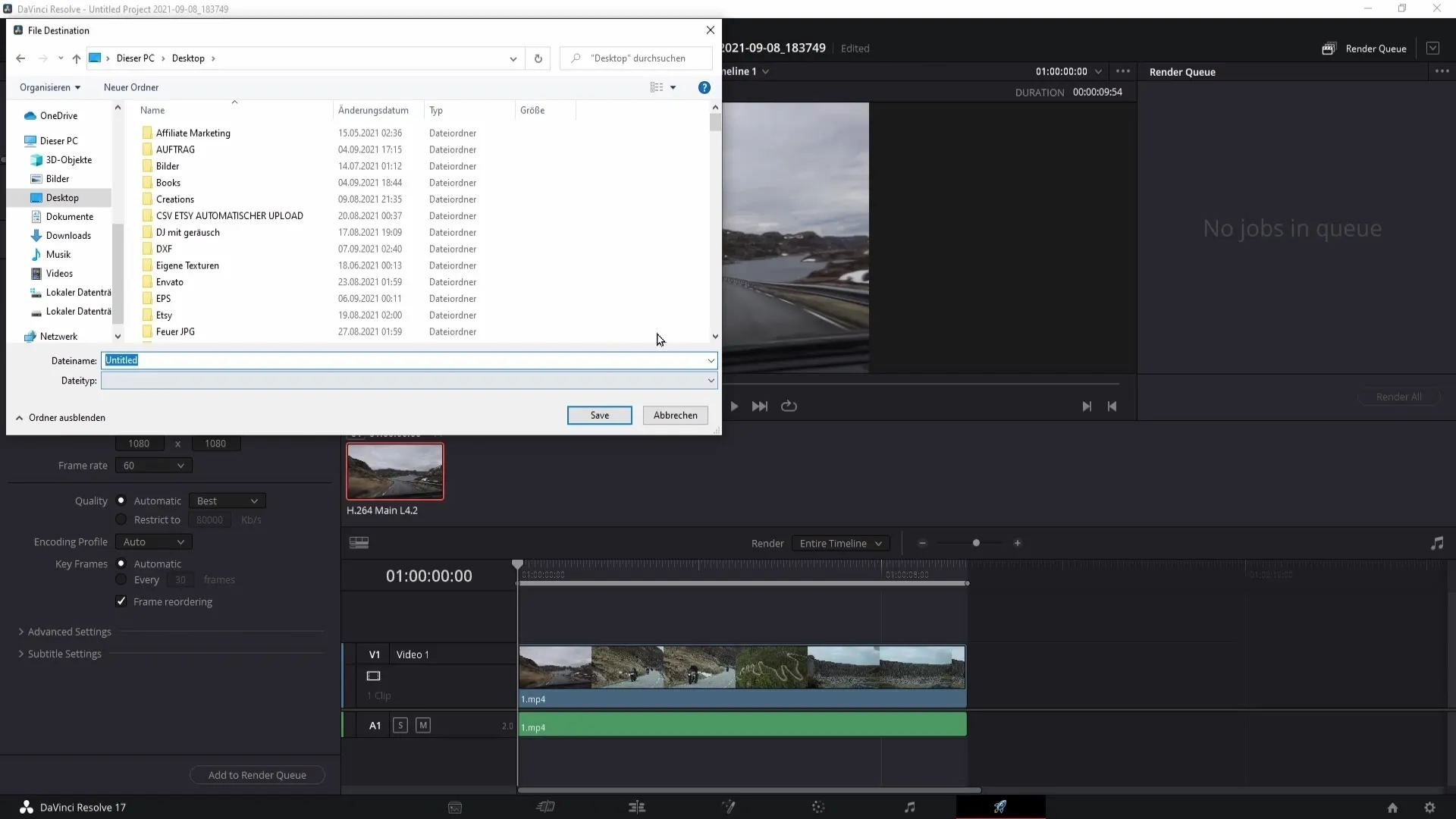
Kliknite na "Shrani" in nato na "Render All", da začnete postopek izvoza.
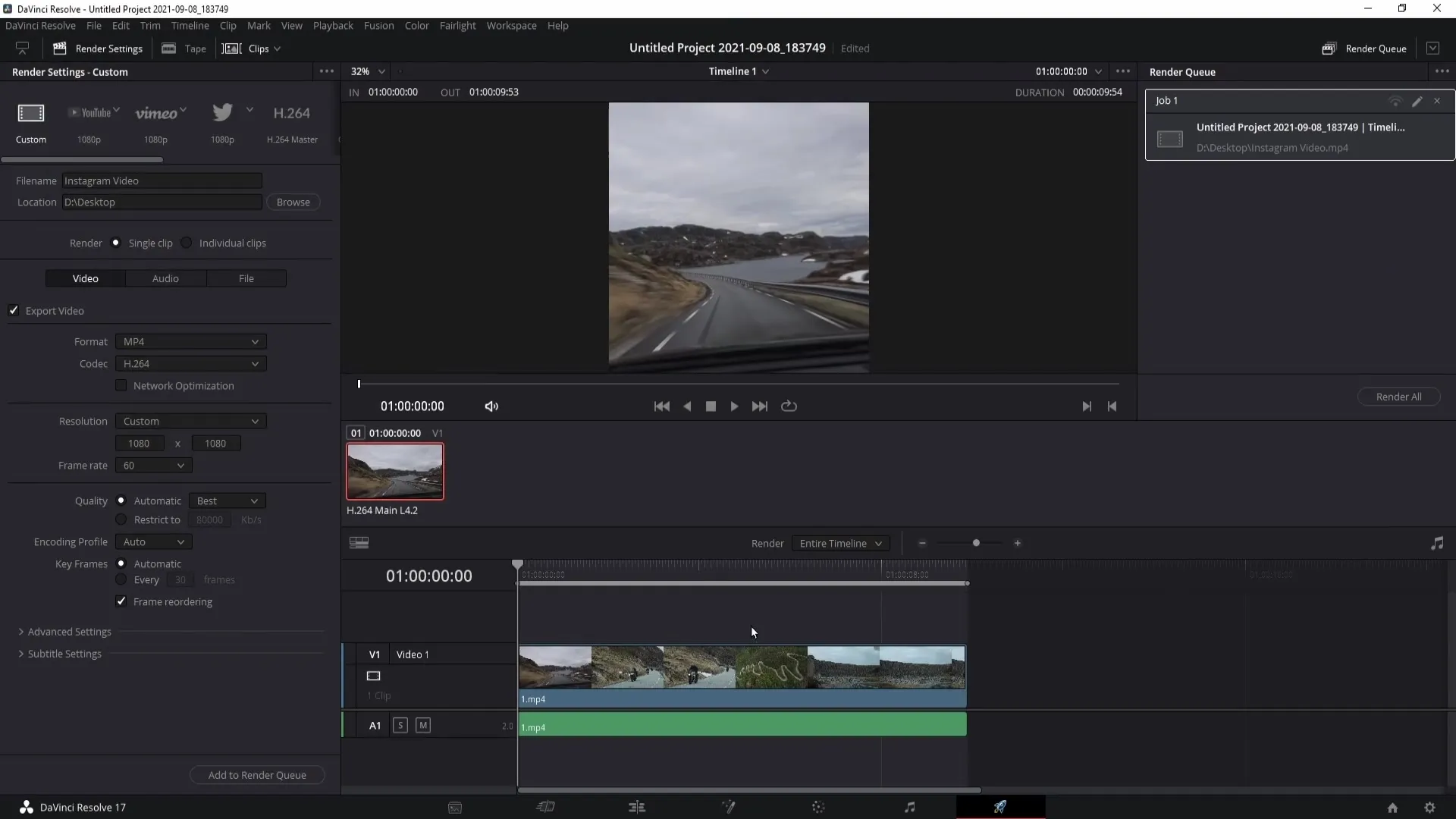
Postopek renderiranja ne bo trajal dolgo, še posebej pri kratkem videoposnetku. Po zaključku boste video našli na določenem mestu.
Zdaj lahko svoj video enostavno naložite na Instagram!
Povzetek
V tej vadnici ste se naučili, kako z DaVinci Resolve ustvarite Instagram zgodbe in video posnetke. Spoznali ste, kako uvozite video posnetek, prilagodite formate in ga na koncu izvozite, da ga naložite na Instagram. S temi koraki lahko zagotovite, da bodo vaše vsebine dobro izgledale in ustrezno oblikovane.
Pogosto zastavljena vprašanja
Kako uvozim video v DaVinci Resolve?Video lahko uvozite tako, da pritisnete kombinacijo tipk Control + I (Windows) ali Command + I (Mac) in izberete video.
Kako prilagodim format za Instagram zgodbo?Spremenite ločljivost na 1080 x 1920 in izberite "Povečaj polno okvir z obrezovanjem", da prilagodite format.
Kaj storim, če je video odrezan?Zagotovite, da uporabljate pravilne dimenzije za predogled, na primer 1080 x 1080 za video posnetke.
V katerem formatu naj izvozim svoj video?Izvozite video v formatu MP4, da zagotovite visoko kompatibilnost z Instagramom.


